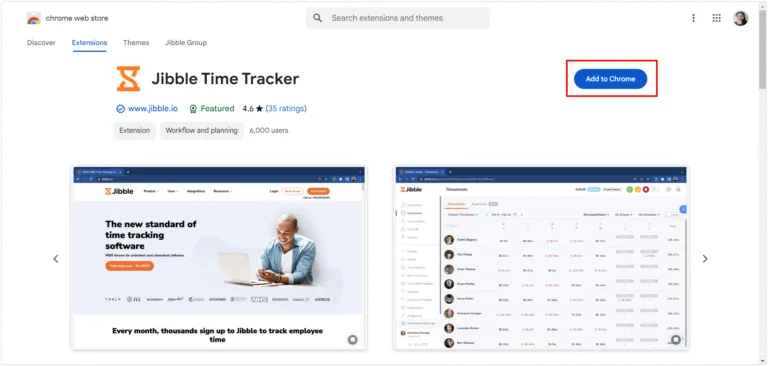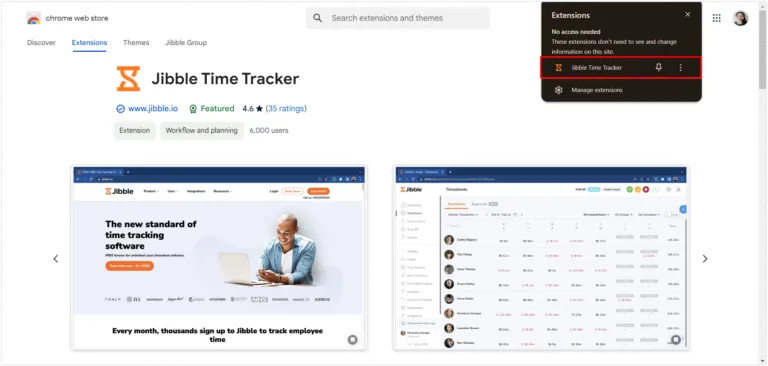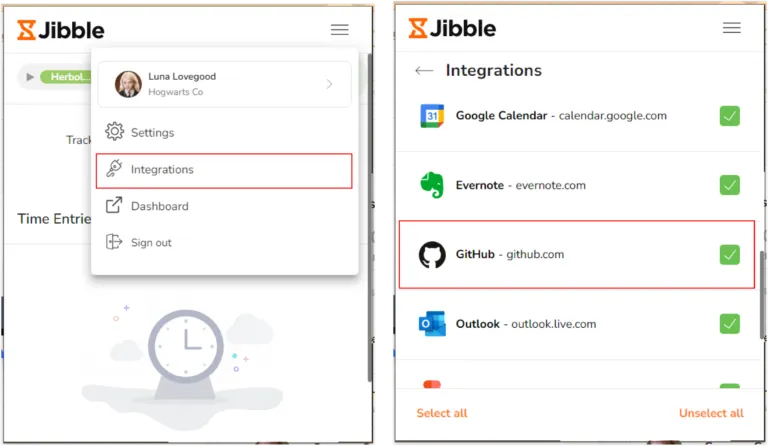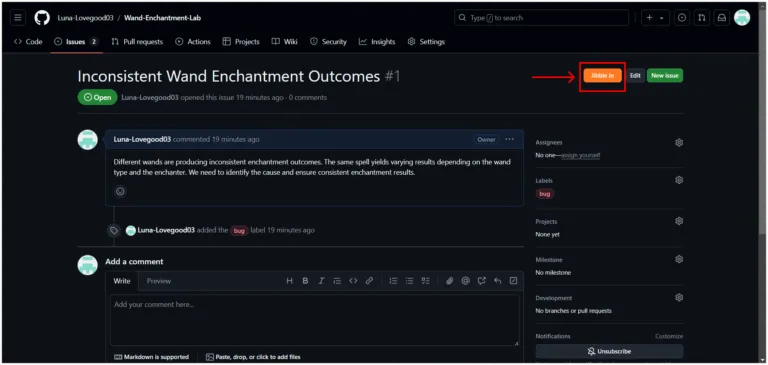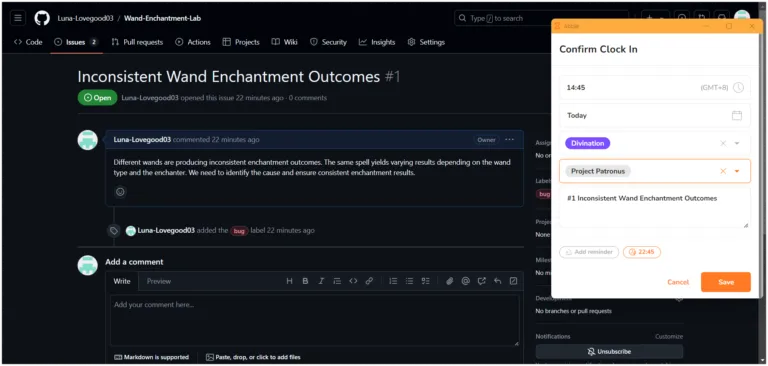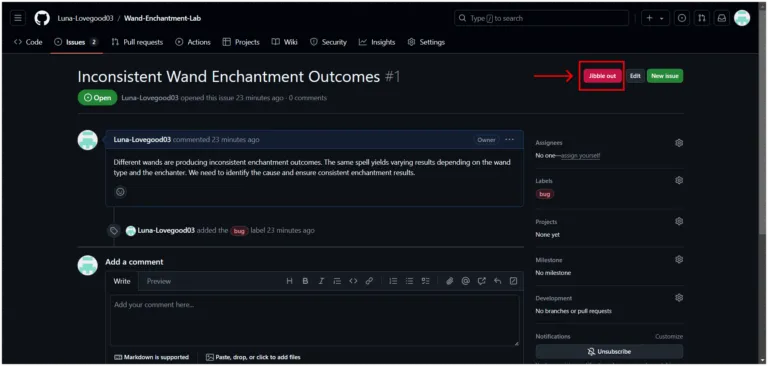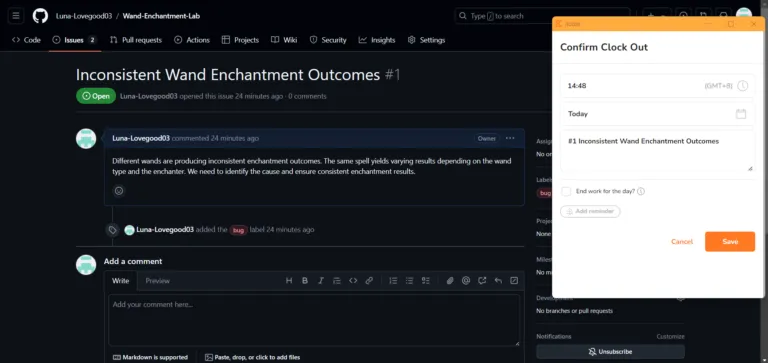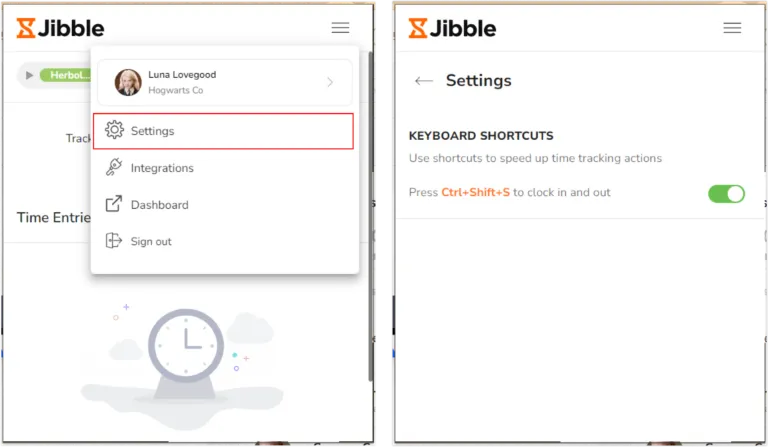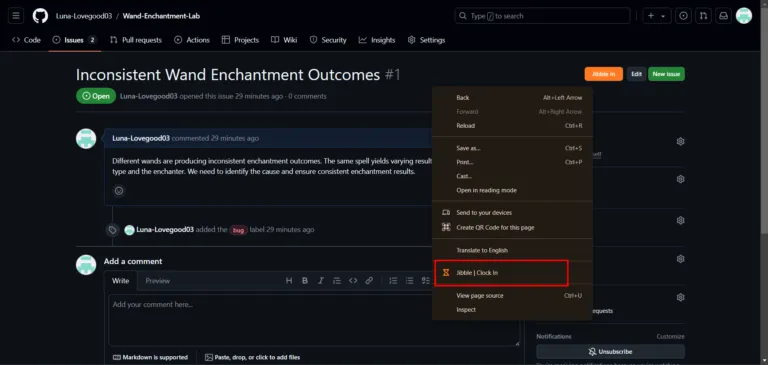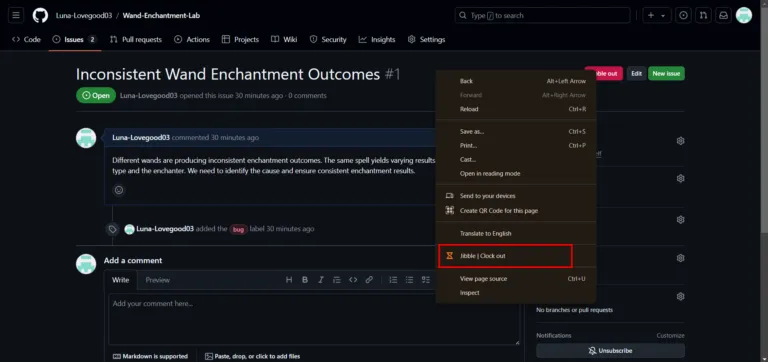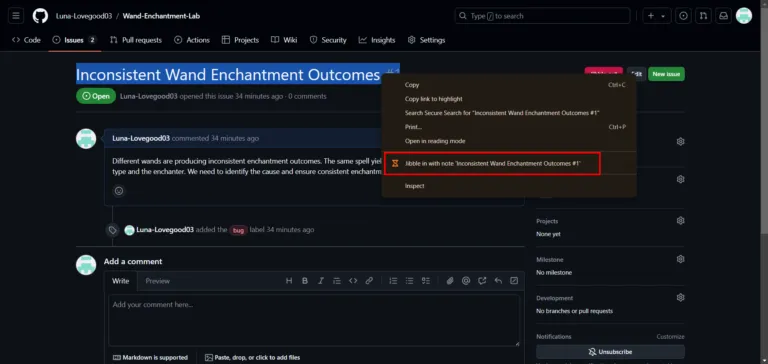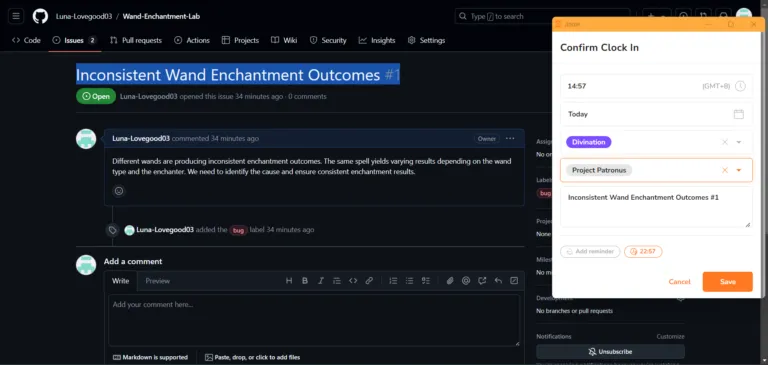Bagaimana cara lacak waktu di GitHub?
Integrasikan time tracking ke dalam GitHub dengan mudah untuk tingkatkan produktivitas dan memastikan manajemen proyek yang akurat
Manajemen waktu yang efisien sangatlah penting di setiap lingkungan kerja. Ekstensi time tracking Chrome Jibble hadir untuk mempermudah Anda melacak waktu langsung di GitHub.
Panduan ini akan menjelaskan cara menggunakan ekstensi timer Jibble untuk melacak waktu di GitHub.
Artikel ini mencakup:
Menginstal ekstensi Chrome Jibble
- Anda bisa menginstal ekstensi Jibble dengan cara berikut:
- Pakai Aplikasi Web Jibble:
- Login ke akun Jibble Anda dan cari tombol Dapatkan aplikasinya di dasbor.

- Klik Ekstensi Chrome agar diarahkan langsung ke Chrome Web Store.
- Login ke akun Jibble Anda dan cari tombol Dapatkan aplikasinya di dasbor.
- Langsung dari Chrome Web Store:
- Kunjungi Chrome Web Store dan cari ekstensi Jibble Time Tracker.
- Pakai Aplikasi Web Jibble:
- Klik Tambahkan ke Chrome untuk menginstal ekstensi.
- Setelah terpasang, ikon ekstensi akan muncul di toolbar browser Anda.
- Untuk membukanya, klik ikon puzzle di kanan atas jendela Chrome.
- Sematkan Jibble Time Tracker dengan klik ikon pin di sebelahnya agar mudah diakses saat menggunakan GitHub.
Menghubungkan GitHub dengan Jibble
- Buka GitHub dan login ke akun GitHub Anda.
- Klik ikon Jibble di toolbar Chrome Anda.
- Login ke akun Jibble Anda. Atau, buat akun baru jika ini pertama kalinya pakai Jibble.
- Di pojok kanan atas ekstensi, klik ikon tiga garis horizontal.
- Pergi ke Integrasi.
- Pastikan kotak centang di sebelah GitHub diaktifkan.
Melacak waktu di GitHub
Setelah ekstensi terpasang dan GitHub terintegrasi, mari jelajahi berbagai cara melacak waktu di dalamnya dengan Jibble.
-
Pakai timer Jibble
- Buka GitHub dan arahkan ke issue atau pull request yang ingin dilacak waktunya.
- Di tampilan issue atau pull request, Anda akan melihat tombol Jibble in.
- Klik tombol Jibble in.
- Sebuah jendela pop-up akan muncul, dan Anda bisa pilih aktivitas dan proyek jika diperlukan.
- Catatan akan terisi otomatis berdasarkan judul issue atau pull request di GitHub.
- Klik Simpan untuk memulai timer.
- Setelah mulai clock in, tombol timer akan berubah menjadi Jibble out.
- Untuk menghentikan timer, klik tombol Jibble out dan ketuk Simpan guna memastikan entri clock out.
-
Pakai shortcut keyboard
- Klik ikon Jibble di toolbar browser Anda.
- Klik ikon tiga garis horizontal di pojok kanan atas dan pilih Pengaturan.
- Aktifkan toggle Shortcut Keyboard.
- Setelah diaktifkan, gunakan shortcut Ctrl+Shift+S di Windows atau Command+Shift+S di Mac untuk clock in.
- Setelah tugas selesai, pakai shortcut yang sama untuk clock out.
Catatan: Saat menggunakan shortcut keyboard, aktivitas dan proyek terakhir yang digunakan (jika ada) akan diterapkan secara otomatis. Jadi, Anda tidak perlu menambahkan catatan tambahan.
-
Pakai klik kanan
- Klik kanan di laman GitHub Anda. Lalu, pilih Jibble | Clock in dari menu yang muncul.
- Untuk clock out, klik kanan lagi dan pilih Jibble | Clock out.
Catatan: Saat menggunakan klik kanan untuk clock in atau clock out, aktivitas dan proyek terakhir yang digunakan (jika ada) akan diterapkan secara otomatis. Jadi, Anda tidak perlu menambahkan catatan.
-
Pakai sorotan teks
- Sorot teks apa pun di GitHub, klik kanan, lalu pilih Jibble in dengan catatan.
- Layar clock in akan muncul dengan teks yang disorot akan otomatis terisi di bagian catatan.
- Pilih proyek dan aktivitas jika diperlukan.
- Klik Simpan untuk memulai timer.